学习autodesk 3ds max时,常常需要制作具有装饰性的柜体模型。接下来,按照以下步骤亲手打造一个精致的装饰柜吧。
1、 打开软件,选择样条线中的“线条”工具,在顶视图中绘制出柜体的基本轮廓。


2、 进入编辑模式,切换到对象层级,从下拉菜单中选择“轮廓”命令,并将数值设置为12毫米,以生成内外双线结构。

3、 选中已创建的轮廓线,在修改器列表中添加“挤出”命令,设定高度参数后,将模型移动至合适位置完成主体构建。
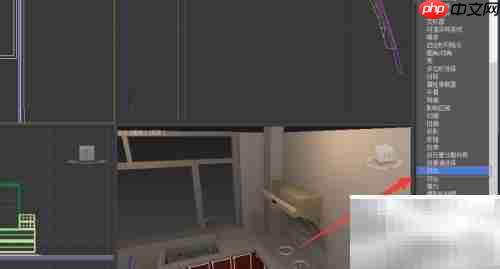

4、 使用标准基本体中的“长方体”工具创建柜子顶部面板,并通过坐标精确调整其摆放位置。

5、 复制原始柜体模型,将其旋转90度并向外放置,形成侧向延伸结构。


6、 对复制出的模型进行缩放与定位操作,随后连续复制六个相同部件,并逐一调整至正确位置,完善整体布局。


7、 为各个部分赋予合适的材质颜色,最后一键渲染,生成精美效果图。

以上就是3DS Max快速制作装饰柜的详细内容,更多请关注php中文网其它相关文章!

每个人都需要一台速度更快、更稳定的 PC。随着时间的推移,垃圾文件、旧注册表数据和不必要的后台进程会占用资源并降低性能。幸运的是,许多工具可以让 Windows 保持平稳运行。

Copyright 2014-2025 https://www.php.cn/ All Rights Reserved | php.cn | 湘ICP备2023035733号